iPhone, 에서 AirDrop을 사용하는 방법
iPhone, iPad 또는
iPod touch에서 AirDrop을 사용하는 방법
AirDrop을 사용하여 근처에 있는 다른 Apple 기기와
사진, 문서 등을 공유하고 받아볼 수 있습니다.
시작하기 전에
콘텐츠를 받을 상대방이 근처에 있고 Bluetooth 및 Wi-Fi 범위 내에 있는지 확인합니다.
사용자 본인과 콘텐츠를 받을 상대방의 기기에
Wi-Fi 및 Bluetooth가 켜져 있는지 확인합니다.
둘 중 한 명이라도 개인용 핫스팟이 켜져 있는 경우 이를 끕니다.
콘텐츠를 받을 상대방이 AirDrop을 '연락처만' 수신하도록 설정했는지 확인합니다.
상대방의 AirDrop 수신 설정이 '연락처만'으로 설정되어 있고
사용자가 상대방의 연락처 앱에 있는 경우,
사용자의 연락처 카드에 있는 Apple ID의 이메일 주소
또는 휴대 전화 번호가 상대방에게 있어야 AirDrop이 작동합니다.
사용자가 상대방의 연락처 앱에 없는 경우
상대방이 파일을 받을 수 있게
하도록 요청합니다.
AirDrop 수신 설정을 언제든 으로 설정하여,
AirDrop을 통해 사용자의 기기를 확인하고 콘텐츠를 전송할 수 있는 사람을 관리할 수 있습니다.


AirDrop을 사용하는 방법
사용 중인 기기에 해당하는 단계를 따릅니다.
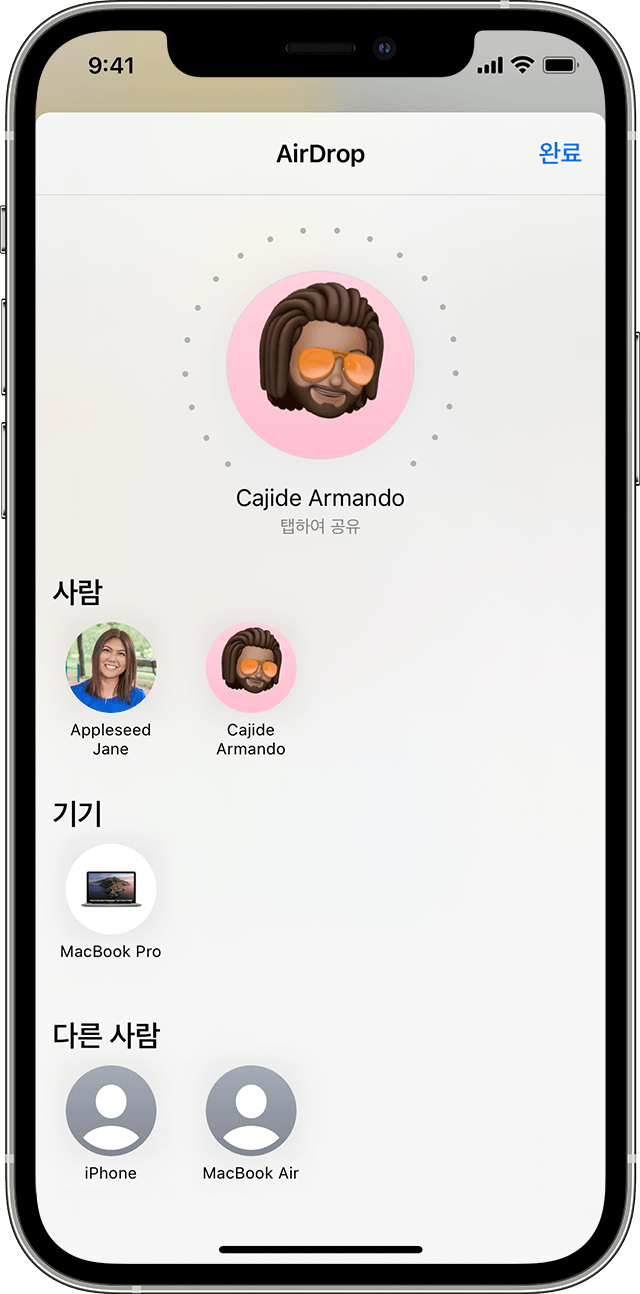
iPhone 11 및 이후 모델의 경우


사진 앱에서 사진을 공유하는 경우 왼쪽이나
오른쪽으로 쓸어넘겨 여러 사진을 선택할 수 있습니다.
'AirDrop' 버튼을 탭합니다.
공유하려는 상대방도 을 사용하는 경우
사용자의 iPhone을 상대방의 iPhone이 있는 방향으로 향하게 합니다.
화면 상단에 있는 상대방의 프로필 사진을 탭합니다.
자신의 Apple 기기 간에 AirDrop을 사용할 수도 있습니다.
AirDrop 버튼에 숫자가 매겨진 빨간색 배지가 표시되면
근처에 공유할 수 있는 기기가 여러 대 있는 것입니다.
'AirDrop' 버튼을 탭한 후 공유하려는 사용자를 탭합니다.
수행할 작업을 알아봅니다.
콘텐츠를 공유하는 상대방이 연락처에 있으면
해당 사용자의 이름과 이미지가 표시됩니다.
상대방이 연락처에 없으면 이미지 없이 이름만 표시됩니다.

iPhone XS 및 이전 모델, iPad 또는 iPod touch의 경우


사진 앱에서 사진을 공유하는 경우 왼쪽이나
오른쪽으로 쓸어넘겨 여러 사진을 선택할 수 있습니다.
'AirDrop' 버튼을 탭합니다.
공유하려는 AirDrop 사용자를 탭합니다.
자신의 Apple 기기 간에 AirDrop을 사용할 수도 있습니다.
AirDrop 버튼에 숫자가 매겨진 빨간색 배지가 표시되면
근처에 공유할 수 있는 기기가 여러 대 있는 것입니다.
'AirDrop' 버튼을 탭한 후 공유하려는 사용자를 탭합니다
.
수행할 작업을 알아봅니다.
콘텐츠를 공유하는 상대방이 연락처에 있으면 해당 사용자의 이름과
이미지가 표시됩니다. 상대방이 연락처에 없으면 이미지 없이 이름만 표시됩니다.

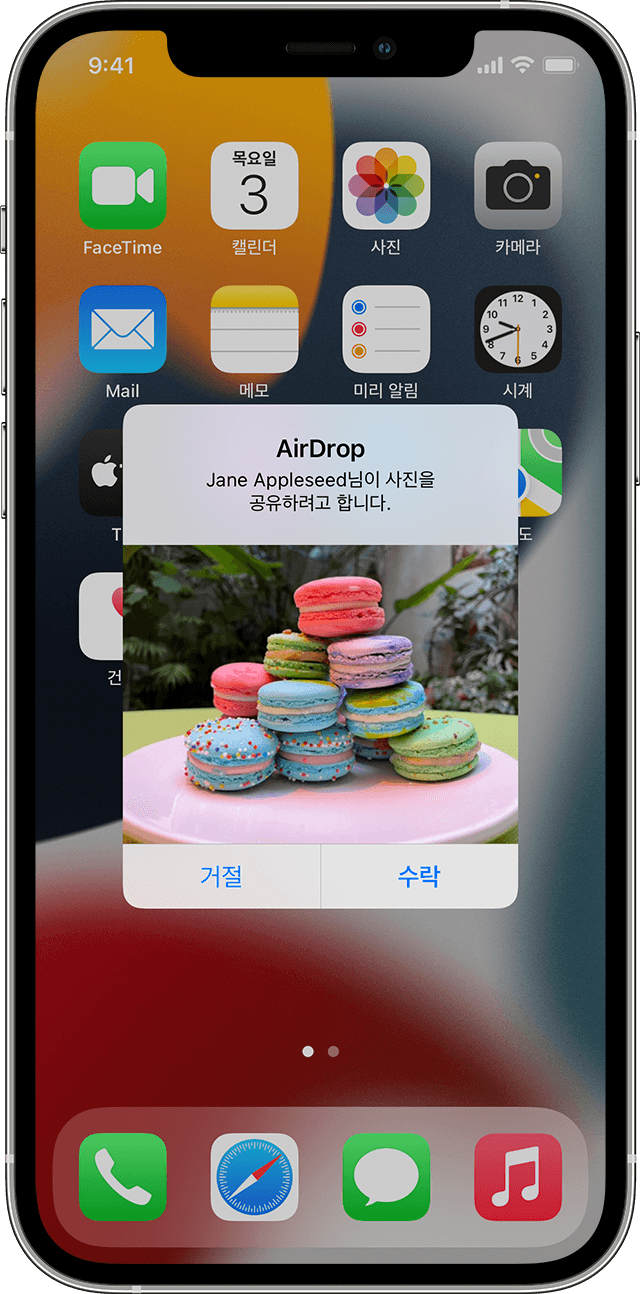
AirDrop을 수락하는 방법
누군가가 AirDrop을 사용하여 나와 항목을 공유하면
미리보기와 함께 알림이 표시됩니다.
'수락' 또는 '거절'을 탭할 수 있습니다.
'수락'을 누르면 AirDrop을 통해 항목이 전송된 곳과
동일한 앱 위치로 해당 항목이 들어옵니다.
예를 들어 사진은 사진 앱에 표시되고
웹 사이트는 Safari에서 열립니다.
앱 링크는 앱을 다운로드하거나 구입할 수 있도록 App Store에서 열립니다.
사진을 내 iPhone에서 내 Mac으로 전송하는 것처럼
자신의 기기 간에 AirDrop을 사용하는 경우
수락 또는 거절 옵션이 표시되지 않고 자동으로
항목이 기기로 전송됩니다.
이때 두 기기가 로 로그인되어 있어야 합니다.

AirDrop 설정을 조정하는 방법
AirDrop에서 나의 기기를 보고 나에게 콘텐츠를
보낼 수 있는 사용자를 선택하려면 다음을 수행합니다.
'설정'으로 이동하여 '일반'을 탭합니다.
'AirDrop'을 탭한 다음 옵션을 선택합니다.
제어 센터에서도 AirDrop 옵션을 설정할 수 있습니다. 방법은 다음과 같습니다.

iPhone X 및 이후 모델의 경우 화면의 오른쪽 상단 모서리에서
쓸어내려 . 또는 동일한 동작으로
.
iPhone 8 및 이전 모델 또는 iPod touch의 경우 화면 하단에서 쓸어 올립니다.
왼쪽 상단 모서리에 있는 네트워크 설정 카드를 꾹 누르거나 길게 터치합니다.


수신 끔: AirDrop 요청을 받지 않습니다.
연락처만: 사용자의 연락처에 있는 사람만 사용자의 기기를 볼 수 있습니다.
모두: AirDrop을 사용하는 근처의 모든 Apple 기기에서 사용자의 기기를 볼 수 있습니다.
수신 끔이 표시되고 이 옵션을 탭하여 변경할 수 없는 경우:
설정 > 스크린 타임으로 이동합니다.
'콘텐츠 및 개인 정보 보호 제한'을 탭합니다.
'허용된 앱'을 탭하고 AirDrop이 켜져 있는지 확인합니다.

'연락처만' 옵션은 iOS 10 및 이후 버전,
iPadOS 또는 macOS Sierra 10.12 및 이후 버전을 지원하는 기기에서
사용할 수 있습니다. 이전 소프트웨어 버전을 사용하는 기기에서
AirDrop이 '연락처만'으로 설정되어 있으면
설정 또는 제어 센터에서 AirDrop 설정 옵션을 '모두'로 변경해야 합니다.
AirDrop을 사용할 때는 '모두' 옵션을 선택하고
사용하지 않을 때는 비활성화할 수 있습니다.
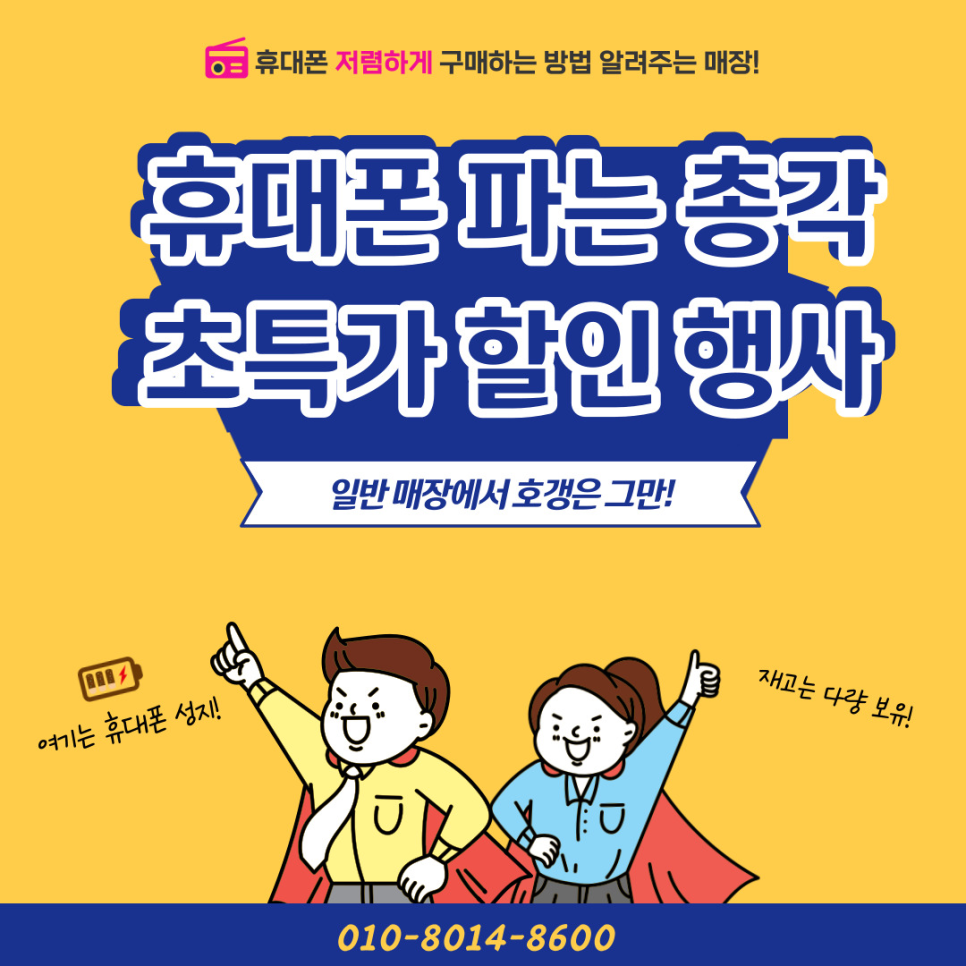

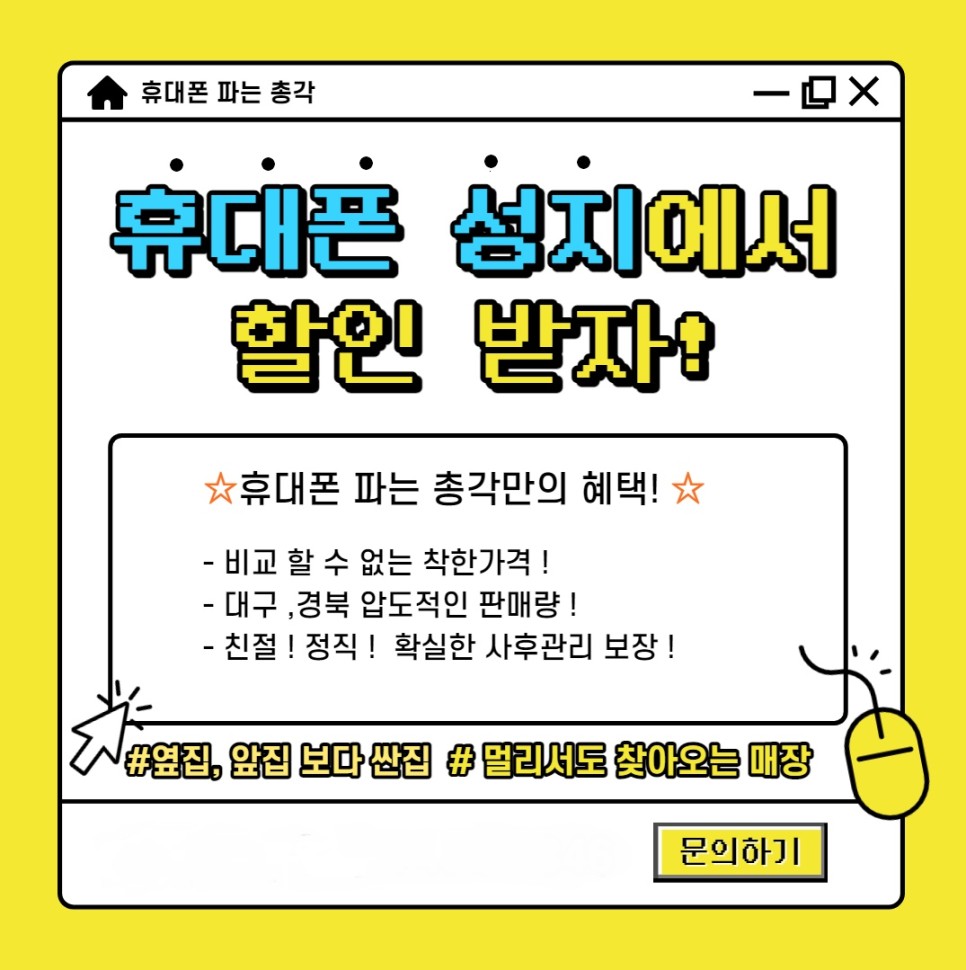
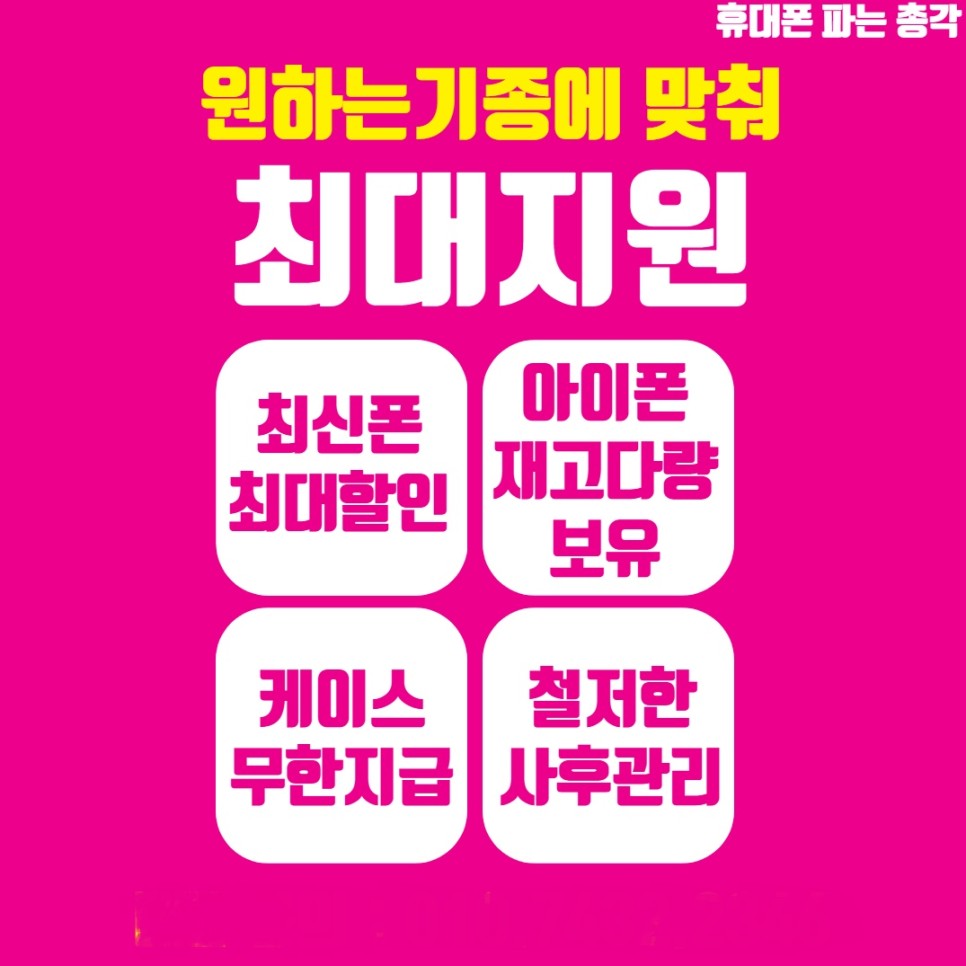

▶구매고객 혜택 : 푸짐한 사은품 + 휴대폰 필름 평생무로
▶블로그 고객 혜택 : 요금제할인 + 기기값할인 (카드x)
연락처 : 010-8014-8600
053-312-0603
위치 : 대구 칠곡 동천동 942-9/북구동천동37 휴대폰 파는 총각
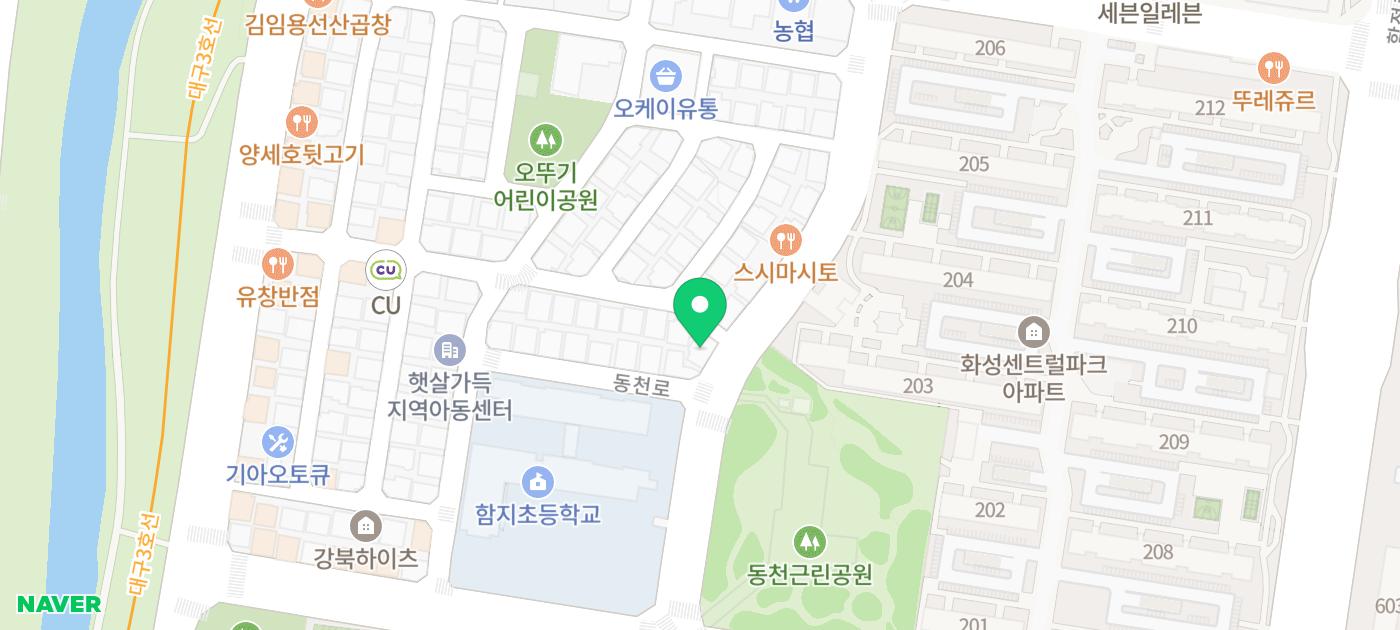
대구광역시 북구 동천로 37 1층
#휴대폰친절매장#동천동휴대폰매장#동천동휴대폰파는총각#휴대폰친절매장#휴대폰싼곳#휴대폰맛집 휴대폰파는총각 #대구#휴대폰#스마트폰#대구 동천동 #대구 칠곡 #대구 동천 #ㅍㄹㄷㅇㅌ#대구북구휴대폰파는총각#함지초등학교#동천근린공원#대구북구#대구최저가#최저가휴대폰#동천동휴대폰#동천휴대폰#휴대폰#대구북구휴대폰파는총각#칠곡휴대폰파는총각#칠곡휴대폰매장#왜관휴대폰파는총각 # 대구북구휴대폰파는총각 #동천동 ㅍㄹㄷㅇㅌ #동천역#구암역역#읍내역#휴파총#알뜰폰#효도폰#s21#노트20울트라#z플립#a32#노트20#z폴드2#아이폰12#아이폰#휴대폰박리다매#휴대폰성지#북구휴대폰최저가#휴대폰싼집#태전동#대구칠곡#구암동#동천동#관음동#읍내동#아이폰13#아이폰13미니#아이폰13프로#아이폰13프맥#플립3#폴드3#휴대폰매장#휴대폰친절매장#지원금#휴대폰싼곳#ㅍㄹㄷㅇㅌ # 휴대폰친절매장 #휴대폰살떈? #휴대폰싼곳#휴대폰저렴한곳 # 휴대폰가격대비 #휴대폰매장비교#동천동휴대폰#인터넷티비#대구휴대폰파는총각#갤럭시S22#zem폰#신비폰2#카카오프렌즈5#신학기선물#자녀폰